DaVinci Resolve è un software professionale utilizzato per l'editing video, la correzione del colore, la grafica animata e gli effetti visivi. È ampiamente utilizzato nell'industria dei traslochi, in particolare a Hollywood.
In precedenza, installare DaVinci Resolve su un PC Linux era un compito arduo, ma grazie allo script creato da Daniel Tufvesson, ora è più facile da installare. Lo script si chiama "MakeResolveDeb." È responsabile della generazione di un pacchetto deb che può essere utilizzato nel modo più semplice per installare qualsiasi pacchetto, proprio come un EXE file sarebbe nel sistema operativo Windows. Inoltre, lo stesso script può essere utilizzato per rimuovere dal sistema il software DaVinci Resolve installato.
Installare DaVinci Resolve su Ubuntu
Prima di iniziare la nostra guida, assicurati che il tuo sistema Ubuntu sia aggiornato utilizzando i seguenti comandi:
sudo apt update sudo apt upgrade
Passo 1. Per prima cosa, dobbiamo installare i pacchetti necessari per installare il software DaVinci Resolve.
sudo apt install xorriso libssl1.0.0 ocl-icd-opencl-dev fakeroot
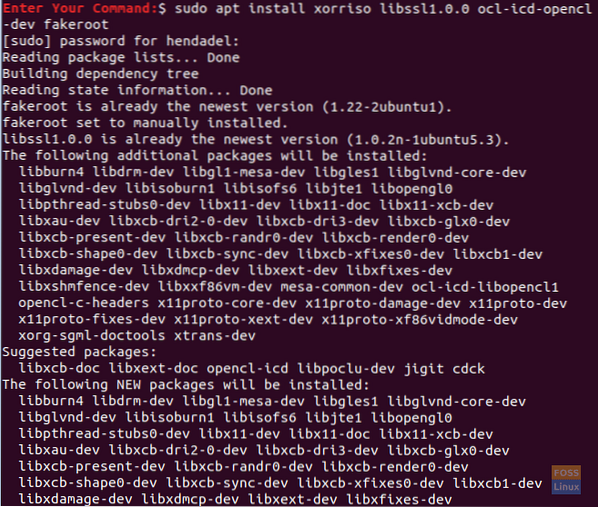
Passo 2. Apri il tuo browser web preferito.
Passaggio 3. Vai al sito Web ufficiale di DaVinci Resolve e scarica il software DaVinci.
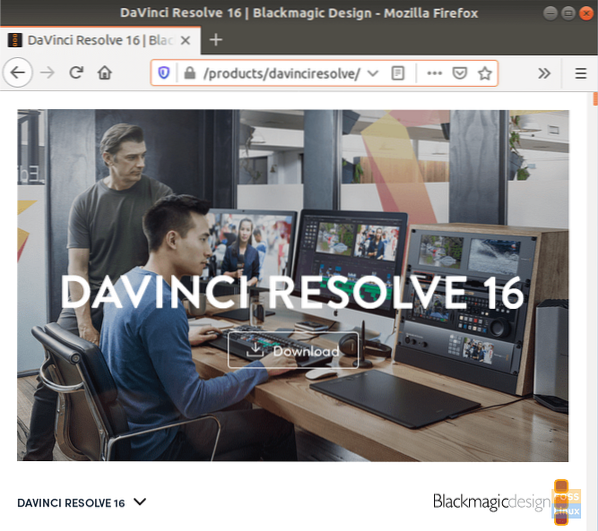
Passaggio 4. Scegli tra la versione gratuita di DaVinci Resolve e quella di DaVinci Resolve studio. (In questo tutorial, abbiamo utilizzato la versione gratuita di DaVinci Resolve.)

Passaggio 5. Per iniziare il download, devi registrarti con la tua email e inserire alcuni dettagli su di te.

Passaggio 6. Salva il tuo pacchetto DaVinci Resolve.
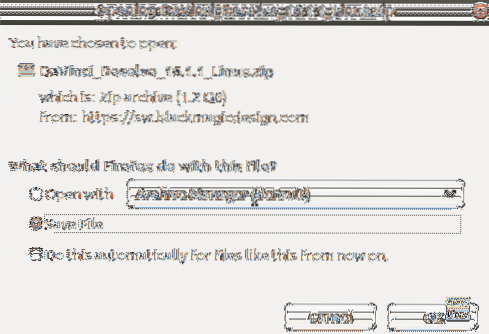
Nel frattempo, controlla l'avanzamento del download e quando il download viene completato con successo passa al passaggio successivo.
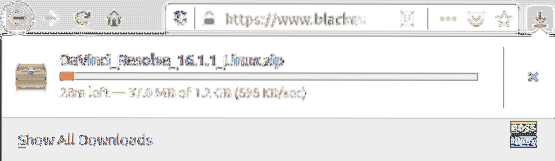
Passaggio 7. Ora scarichiamo lo script “MakeResolveDeb” da questo sito.

Passaggio 8. Salva lo script nella stessa directory di DaVinci Resolve.
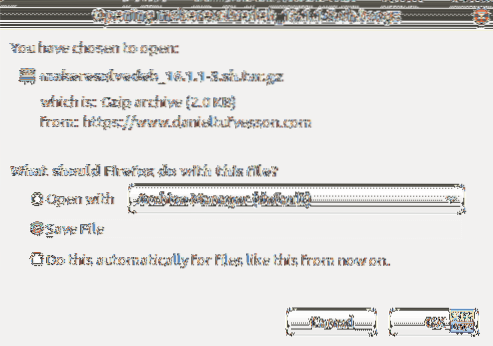
Passaggio 9. Dal tuo terminale, spostati nella directory Download, quindi elenca il suo contenuto per assicurarti che i due download precedenti siano presenti.
cd Download ls

Passaggio 10. Estrai il DaVinci Resolve usando il seguente comando:
decomprimi DaVinci_Resolve_16.1.1_Linux.cerniera lampo
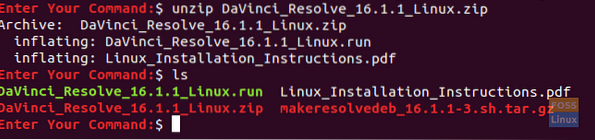
Passaggio 11. Estrai lo script MakeResolveDeb e assicurati che lo script si trovi nella stessa directory con DaVinci Resolve.
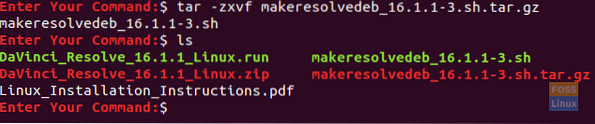
Passaggio 12. Ora esegui lo script per creare e generare il pacchetto deb di DaVinci Resolve.
./makeresolvedeb_16.1.1-3.sh lite
Nota che l'opzione "lite" di cui sopra viene utilizzata per il DaVinci Resolve gratuito. Nel caso in cui tu abbia scaricato la versione studio, puoi utilizzare lo stesso comando di script e utilizzare l'opzione "studio" invece di quella "lite" come segue:
./makeresolvedeb_16.1.1-3.sh studio
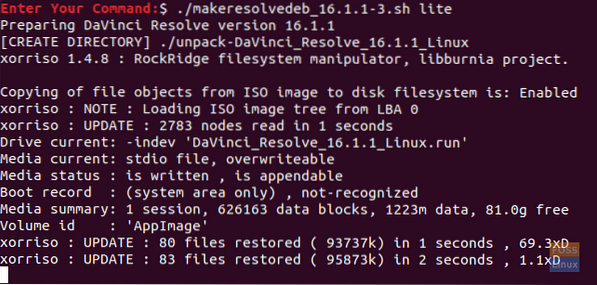
Rilassati, questo comando richiede del tempo per essere completato. Quando il comando sopra finisce con successo, riceverai un messaggio come quello sotto.
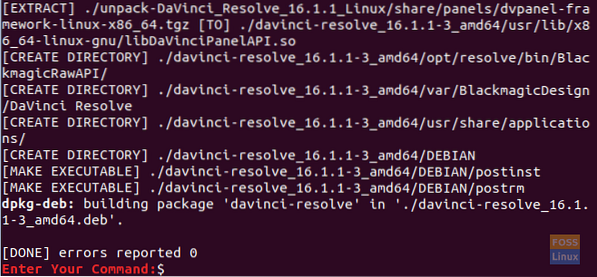
Passaggio 13. Successivamente, puoi installare DaVinci Resolve.
sudo dpkg -i davinci-resolve_16.1.1-3_amd64.deb
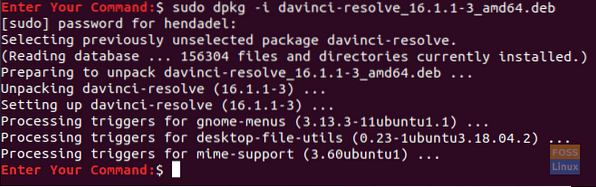
Passaggio 14. In alto a sinistra dello schermo, apri la scheda Attività.
Passaggio 15. Cerca DaVinci Resolve e aprilo.

Passaggio 16. Divertiti con DaVinci Resolve!
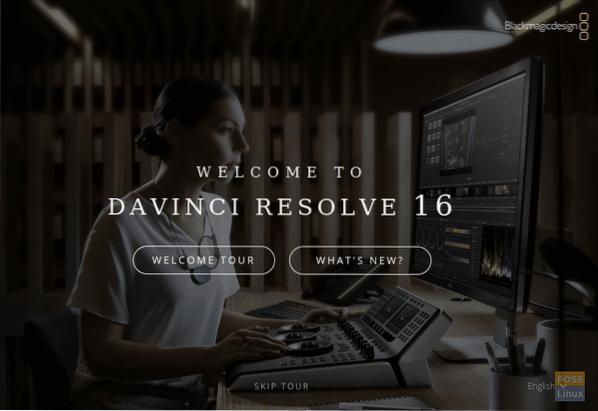
Riguarda la nostra guida all'installazione di DaVinci Resolve sul tuo computer Ubuntu. Spero che ti diverta a creare ottimi contenuti multimediali per il tuo progetto, che si tratti di video di YouTube o di un film che stai realizzando!
 Phenquestions
Phenquestions



